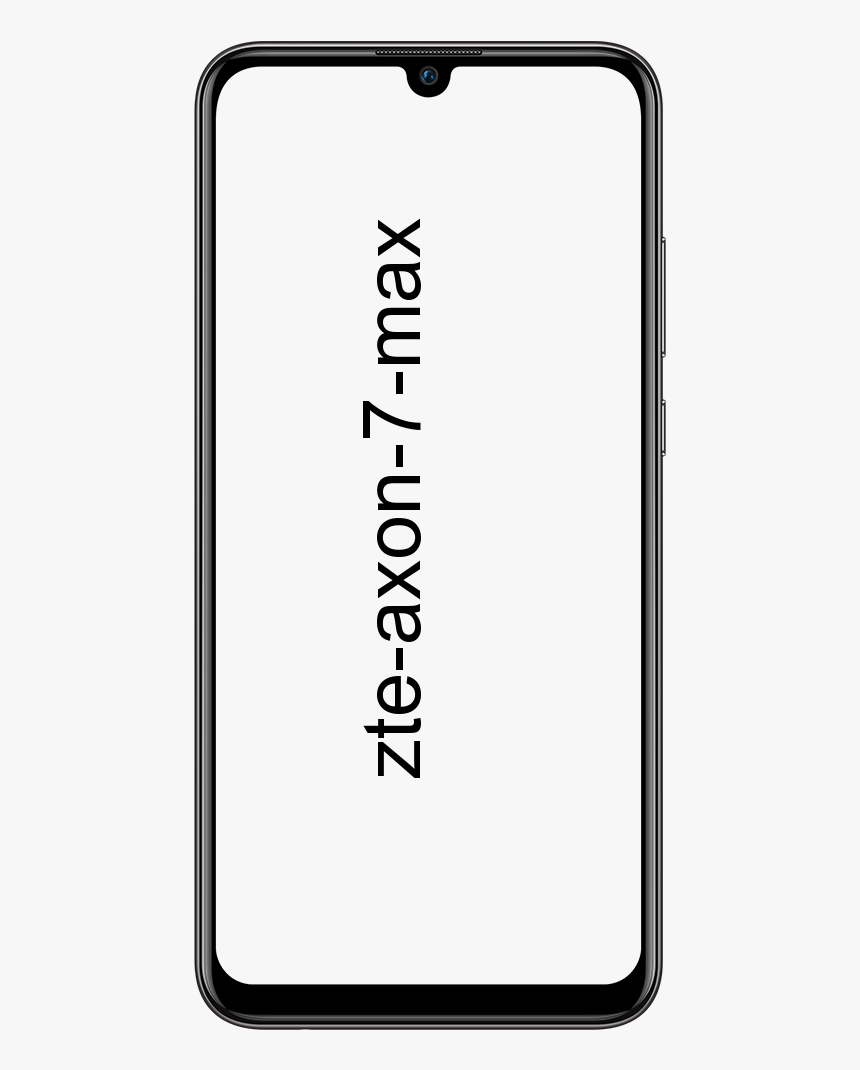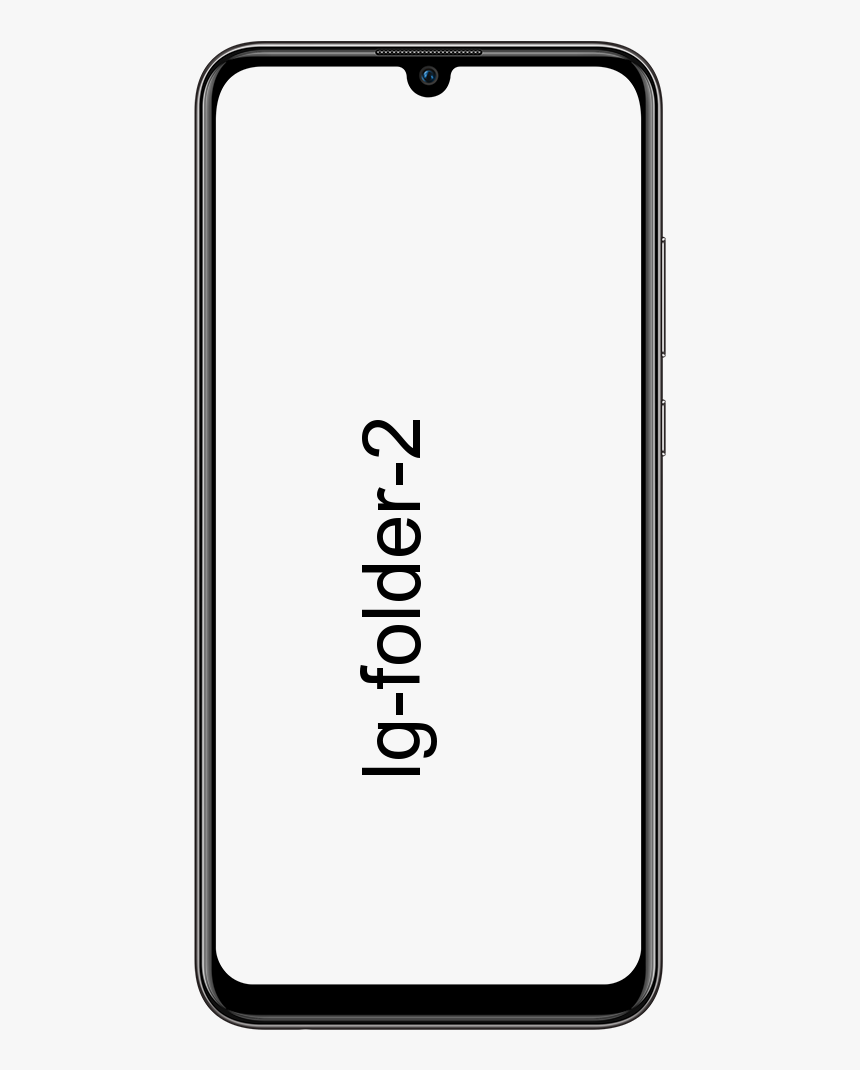Sådan ordnes beskadiget fejl CE-36244-9

internet fungerer ikke på android
Vil du rette den beskadigede fejl CE-36244-9? Når du downloader eller installerer spil eller endda programrettelser fra PlayStation Network (PSN), skal du muligvis stå over for et irriterende problem, der viser fejlkode CE-36244-9. Derefter opstår der en fejl på skærmen, der siger: Kan ikke downloade. Dataene er beskadiget . Nå, koden forhindrer brugerne i at downloade programrettelser og spil fra PSN, hvilket forværrer hele oplevelsen. Da det resulterer i et alvorligt problem, fordi når som helst brugere ikke kan downloade programrettelser eller spil. Nogle brugere hævder, at fejlen opstår på grund af et harddiskproblem. Vi benægter ikke det faktum, men i nogle situationer opstår denne fejl på grund af en korrupt harddisk.
Hvis du har prøvet at downloade eller installere et spil fra PS-netværket og står over for dette problem, er du kommet til det rette sted. Her har vi forklaret alle mulige fakta og årsager, der fører til data er beskadiget Fejl CE-36244-9 fejl. Vi forsøger også at løse dette problem så vidt muligt. Så lad os komme i gang.
Korrupt filintro:
De data, der gemmes på en harddisk, er en slags elektroniske data, der består af neutroner og protoner. Når noget er svært for deres struktur, eller hvis der er interferens med disse data. Derefter opstår datakorruption. Ellers hvis oplysningerne der på harddisken udsættes for andre faktorer såsom strømtab eller forkert installation, opstår der datakorruption. Når der ikke er nogen interferens, eller harddisken har alle oplysningerne intakte, er der ingen korruption.
En beskadiget fil er ligesom en virus på en pc. Det forstyrrer dog hele systemarkitekturen, hvilket gør den ubrugelig til en vis grad eller fuldt ubrugelig. Så hvis du vil tackle dette datakorruptionsproblem, vil vi foretage fejlfinding eller rette det i overensstemmelse hermed. Hovedproblemet opstår også med de centrale apps, da de afhænger af den interne filstruktur. Så lad os gå videre til det andet afsnit, hvor vi vil diskutere eller forklare, hvorfor disse filer bliver korrupte.
Filer bliver korrupte på PS4 - hvorfor?
Den væsentligste årsag til filkorruption er, når appen downloades eller installeres, står over for en fejl under lagring. Der er forskellige andre fejl på pc'en, der kan forårsage korrupte filer. Bestemt, strømafbrydelse bidrager til dette, og bestemt kan Wi-Fi-hastighed også gøre spillet. Imidlertid lider browseren også under fejl under download af et spil.
Momentan harddiskfejl er almindelig i en PS4 på grund af sin fantastiske arkitektur. Men bestemt fører det til korruption, selvom det er sjældent. Det forårsager også dette problem. Så for at konkludere kan forskellige årsager forårsage filkorruption. Nu viser vi dig, hvordan du kan løse dette korruptionsproblem.
Sådan ordnes beskadiget fejl CE-36244-9

Så her i dette afsnit lærer du, hvordan du løser det. Vi er her med alle mulige rettelser, der vil sikre, at du ikke længere er en korrupt harddisk. Så lad os begynde.
Metode 1: Genstart og download filen igen
Nå, det er den nemmeste eller enkleste måde at løse en korrupt fil på harddisken på. Genstart af din PS4 løser alle de problemer, der er relateret til enheden. Når du har genstartet det, kan du fortsætte med at downloade eller installere filen igen. Da det løser dit korrupte harddiskproblem i en sådan grad, at du ikke møder fejlen igen.
Men alligevel, hvis du støder på fejlen CE-36244-9 igen, skal du ikke bekymre dig, vi har mere til dig.
Metode 2: Kontroller PS4-netværksindstillinger
Fra hjemmenetværk PS4 lider meget. Så for at løse dette problem vil du dele dit mobile hotspot til PS4. Prøv derefter at kontrollere og prøve at installere filen igen. Nu skal du kontrollere DNS (Domain Name System). Hvis du først vil gøre det, skal du konfigurere IP-indstillingerne til Statisk og derefter følge instruktionerne nedenfor.
- Gå over til indstillingerne på din PS4
- Gå nu til fanen Opret en internetforbindelse
- Vælg derefter den rigtige ting til din netværkstype: Brug WiFi-forbindelse eller LAN-kabel
- Gå derefter over til DNS-indstilling og derefter Manuel.
- Skriv disse data: Primær DNS: 8.8.8.8 | Yderligere DNS: 8.84.4
- Gå nu til slutningen af forbindelsesindstillingerne, og genstart din enhed
Efter genstart skal du gå over for at downloade filen igen og derefter kontrollere, om dit problem løser. Problemet løses muligvis ikke, da dette er en velafprøvet løsning. Men stadig på en eller anden måde, hvis der er en fejl, skal du gå over til den anden sektion.
geforce oplevelse, hvordan man tilføjer spil
Metode 3: Lav lagerplads
Storage skaber de største problemer, bag hvilke brugere ikke er i stand til at downloade eller installere noget. Så hvis du vil kontrollere, at vi vil se, om der er nok plads tilbage på harddisken. Det ser ud til, at der er nok lagerplads, men det er muligvis ikke tilfældet. Da enheden holder 10% lagerplads reserveret til cachedata. Hvis du vil kontrollere, hvad der bruger lageret, skal du gå over til indstillingerne. Du kan derefter trykke på lagerstyring. Og tjek om noget belaster opbevaringen.
Denne løsning fungerer kun, hvis opbevaringen er fuld, og til vores tilfældighed hævdede mange brugere, at de ikke har ledig plads på harddisken. Så vi foreslår, at du tjekker det først. Derefter skal du gå over til den anden løsning for at rette fejl CE-36244-9.
Fix 4: Initialiser (Factory Reset) din PS4 fuldstændigt
Som vi alle ved, er fabriksindstillingen den bedste metode til alle problemer i enhver elektronisk enhed, og PS4 er ikke anderledes. Helt initialisering af PS4 løser nogle problemer i systemet og giver en god fornemmelse af, at du har købt det nyt. Men før det vil initialisering fjerne alle spilrettelser og data fra systemet, og du vil installere dem igen.
Følg instruktionerne nedenfor for at initialisere PS4 fuldt ud.
- Deaktiver PS4 ved hjælp af frontknappen. Lad strømindikatoren slutte at blinke.
- Tryk og hold den samme tænd / sluk-knap nede i et par sekunder, indtil du hører to biplyde.
- Tilslut nu din DualShock-gamepad ved hjælp af USB-kablet, og tryk på PS-knappen.
- Vælg nu den indstilling, der siger Initialiser PS4 (Geninstaller systemsoftware)
Endelig start initialiseringen. Vent et stykke tid, indtil det aktiveres igen, og se, at det normalt fungerer. Men vent, vi har stadig en bonusløsning. Nå, det er meget svært for uerfarne brugere.
verizon galaxy s6 5.1.1 rod
Fix 5: Formater harddisk via pc
Formatering af harddisken løser alle reparationer og fejl i de dårlige sektorer på den magnetiske harddisk. Så formatering af harddisken mindst en gang om året. Hvis du vil formatere harddisken, skal du bruge en harddiskcaddy eller en ekstern harddisketui og et SATA-kabel til at tilslutte eller tilslutte det til pc'en.
Følg trinene for at rette fejl CE-36244-9:
- Tag bare harddisken ud af din enhed og læg den igen i en caddy.
- Tilslut nu SATA-kablet fra caddy til dit system.
- Når computeren genkender harddisken, skal du åbne diskadministrationen.
- Udfør derefter diskdefragmenteringen.
- Når den er færdig, skal du gå over til Denne pc
- Nu skal du blot tilføje harddisken og bare formatere den.
Konklusion:
Nu skal du vide, hvordan du løser dit korrupte harddiskproblem. Da din harddisk viser fejlkoden CE-36244-9. Med disse løsninger kan du nemt bevare din harddisks ydeevne som ny. Kontroller også for strømsvigt, og prøv at holde det sikkert fra det.
Jeg håber, at vores artikel var nyttig til at løse alle dine problemer. Yderligere, hvis du har feedback, spørgsmål og forespørgsler, er du velkommen til at kommentere os nedenfor.
Læs også: